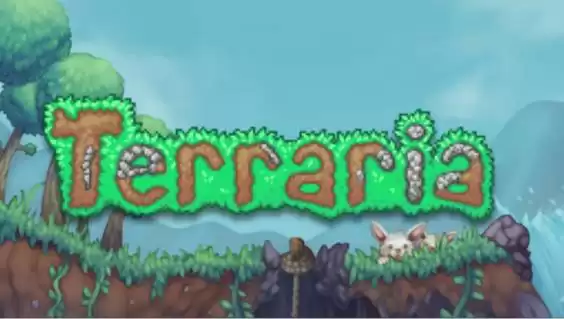泰拉瑞亚(Terraria)是一款支持多人游戏模式的开放世界生存制作沙盒游戏。
该游戏的核心玩法包括怪物养成、战斗、领域探索、建造和制作等。玩家可以探索一个广阔的开放世界,在这个世界中与各种怪物战斗、挖掘资源、收集物品,并使用这些资源和物品来建造自己的基地、制作武器和装备。
泰拉瑞亚提供了丰富多样的游戏内容。目前已经提供了超过100种怪物、广阔的开放世界领域、350多种可制作和收集的物品、70多种建筑等。玩家可以自由探索这个世界,挑战各种强大的敌人,寻找宝藏和秘密,同时还可以与其他玩家合作或对战。官方也提供了联机支持,自己搭建联机服务后同小伙伴一起玩耍乐趣翻倍。
不需要准备什么:一台能上网的windows电脑、一个MoleSDN账户即可
Terraria Server 官网下载页入口:Server - Terrarihttps://terraria.fandom.com/wiki/Server#Downloads
a Wiki (fandom.com)
Terraria Server 1.4.4.9 下载链接:Terrar
ia Server 1.4.4.9

选择最新版本 Terraria Server 1.4.4.9

下载解压后可以看到三个文件夹,因为我们是在Windows上部署的进入Windows文件夹
双击start-server.bat 启动 Terraria Server

Terraria Server 的命令行控制窗口
后面的几个设置就是跟我们新创建世界的属性相关的选项了,这里自己按需输入对应项前面的数字然后按回车就好了,详情可参看下图。

通过输入对应数字设置世界模式和属性

最后设置完世界名称和种子,就会开始生成地图了

选择我们刚才创建的世界,输入世界前面的数字按回车进入

完成图片中的4个功能设置
当看到5中的Server started 说明服务已经启动了,此时既可以在泰拉瑞亚 多人游戏中进行连接了。
如仅供个人游玩,现在就可前往游戏连接地址127.0.0.1:7777,进行游戏了
如想同异地小伙伴一起游玩,则需继续阅读下文 [运行 MoleSDN 异地联机]

在游戏中按住如上步骤,加入刚才搭建的Terraria Server

加入后可以看到,显示molesdn正是我们在服务器上创建的世界名称
4.运行 MoleSDN 异地联机
1.创建MoleSDN服务域,SDN控制器-服务域创建 (molesdn.com)

创建供terraria(泰拉瑞亚)联机服务的服务域
2.登录客户端MoleSDN Window客户端下载,随后在服务域管理界面绑定该设备

运行了terraria联机服务的电脑上下载和运行MoleSDN,完成登录。

回到服务域管理页,将泰拉瑞亚服务器以中心模式绑定至服务域
鼠鼠的其他小伙伴,如何连接该服务,进行游戏联机呢?
以小伙伴之一的“皮蛋举例”
皮蛋只需在自己电脑上运行MoleSDN客户端登录自己的账户(本文示例为:molepal,用户可自行注册),前往SDN控制器-授权管理-我的申请 (molesdn.com),发起申请即可。(或者也可以在园地中选择服务域加入)

填写服务域ID,选择自己要加入的客户端提交申请

此时皮蛋就可以通知一下鼠鼠,让其审批加入申请

服务域所有者鼠鼠的申请审批面板
通过后,皮蛋就可以从客户端上连接至该服务域了

连接完成后,我们可以看到服务域IP,还有公告信息。它能帮助我们后续的联机操作
在泰拉瑞亚使用服务域IP 100.64.2.220和端口7777 连接至前面搭建的泰拉瑞亚世界服务

在游戏中按住如上步骤,加入刚才搭建的Terraria Server,注意IP地址填写 MoleSDN上显示的服务域IP
1.未能加载文件或程序集“Microsoft.Xna.Framework"

双击start-server.bat 启动 Terraria Server时出现的报错信息
出现这个错误信息是因为Terraria Server 的一个依赖框架Microsoft XNA 未安装导致的,只需下载和安装Microsoft XNA后再运行即可。
Microsoft XNA下载链接:https://download.microsoft.com/download/A/C/2/AC2C903B-E6E8-42C2-9FD7-BEBAC362A930/xnafx40_redist.msi

点击Next 完成Microsoft XNA 的安装

服务器文件夹内serverconfig 可以修改配置参数







 闽公网安备35010302000678号
闽公网安备35010302000678号